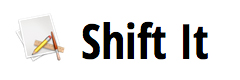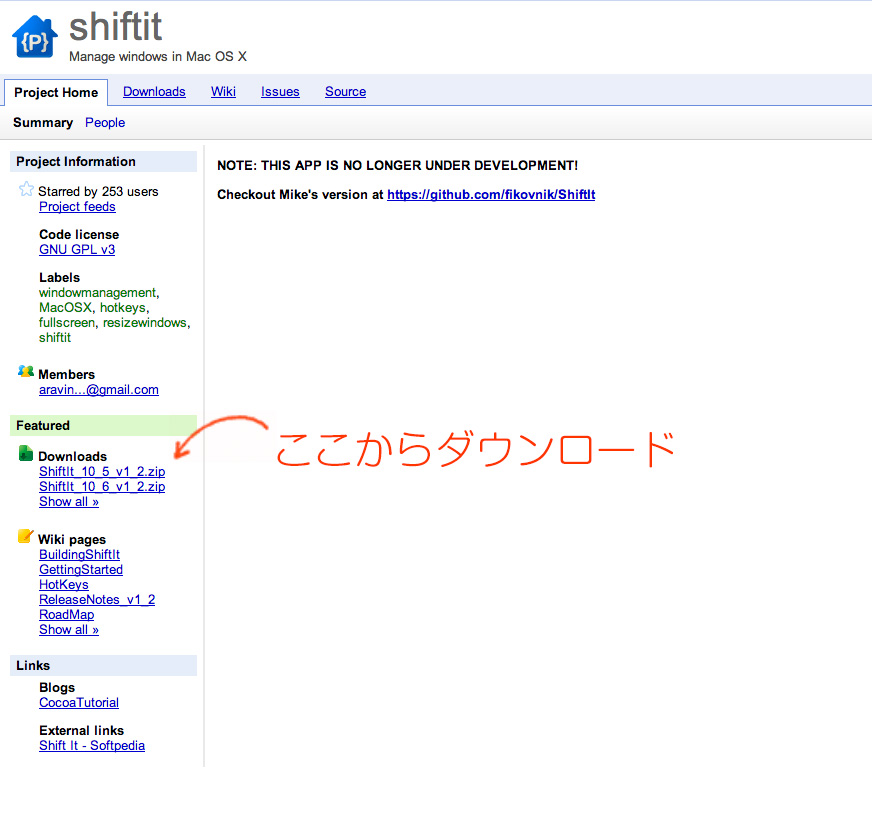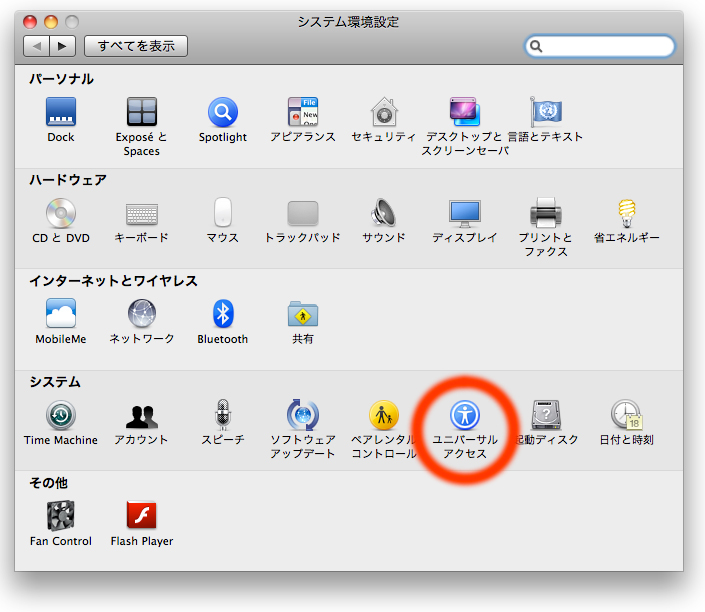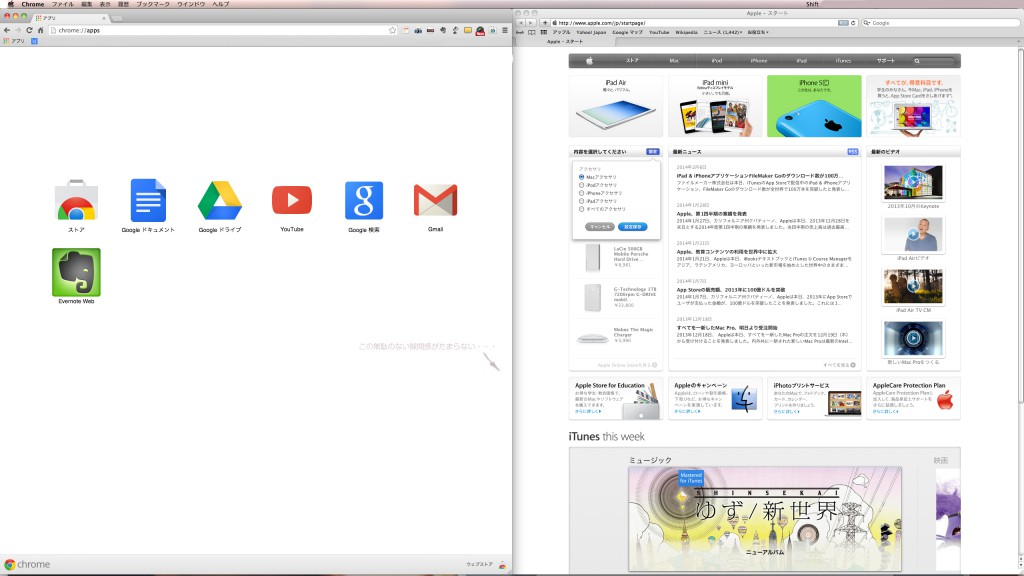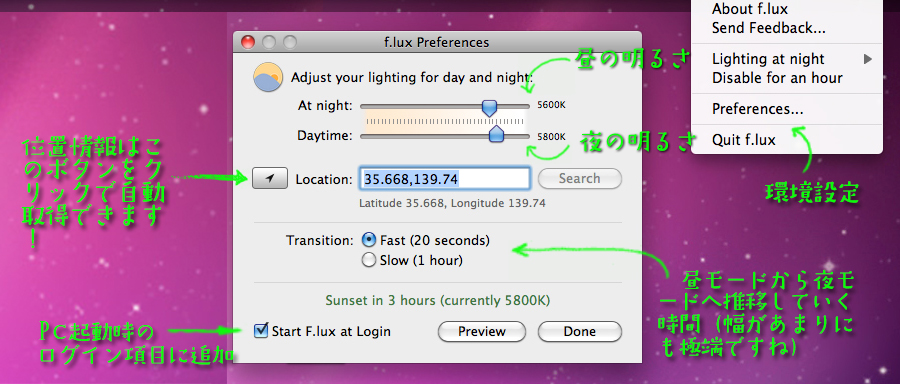こんにちは、JAチームで主に更新業務を担当している、植村です。今回も前回に引き続き、おすすめフリーソフトの紹介です。 普段PCで作業をする時、気づいたら画面にウインドウをたくさん開いていることはよくあると思います。自分の場合、使わないウインドウはなるべく閉じるようにしていますが、それでも平均5〜6個のウインドウは常に開いているものです。そこで、重要になってくるのが画面分割レイアウトですね。ひとつひとつのウインドウをドラッグして移動させるのってちょっと面倒くさいですよね。そこで、このアプリの登場です↓
このアプリ、どんなものかといいますと「キーボードの操作のみで、ウインドウをディスプレイの右に寄せたり左に寄せたり中央に配置したりできるアプリ」でございます。 なんだかたいしたことないアプリのように感じますが、使い始めたらもうこのアプリなしでは生きていけません。
<インストール&導入>
まずは本家サイトから.zipファイルをDL→解凍します↓
アプリを解凍→インストールできましたら、Mac側でひとつだけ設定をします。「システム環境設定」→「ユニバーサルアクセス」に入り↓
「補助装置にアクセスできるようにする」にチェックマークを入れます↓
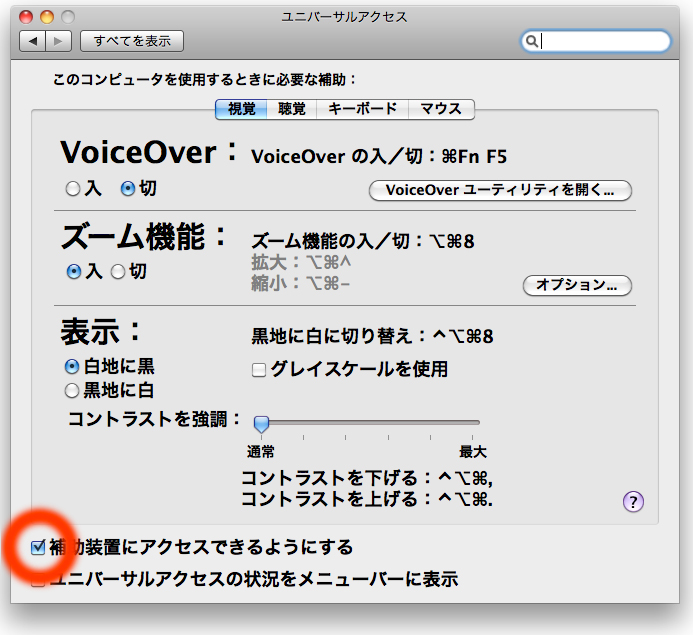
これで準備完了です。
正常にインストールできたらデスクトップ上のツールバーに「Shift」の文字がでていると思います↓
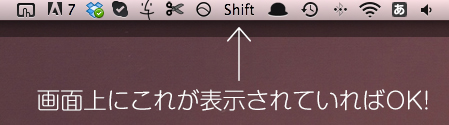
メニューはこんな感じ↓
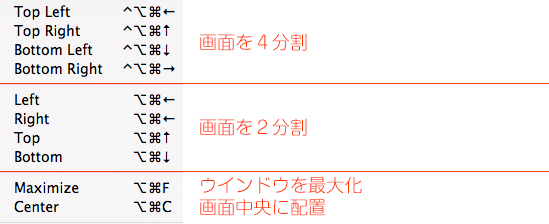
<使い方>
移動させたいウインドウをアクティブにして、自分が動かしたい場所に該当するショートカットキーを押せばOKです
(例)2つのウインドウを左右に配置した場合↓
もう1ピクセルの無駄もないほどビッチリと画面が左右に分割されています。狭いスペースを寸分の無駄もなく活用する、なんだかとても日本人向きなアプリですね・・。
ということで、ウインドウ画面分割のお役立ちソフト「Shiftit」の紹介でした。
「Shiftit」はMac専用の無料アプリですが、Windowsだと似た様なソフトで「Aero Snap」というものがあるみたいです。(Windows7だと標準でこの機能が搭載しているらしい・・)
ぜひ、お試しください。